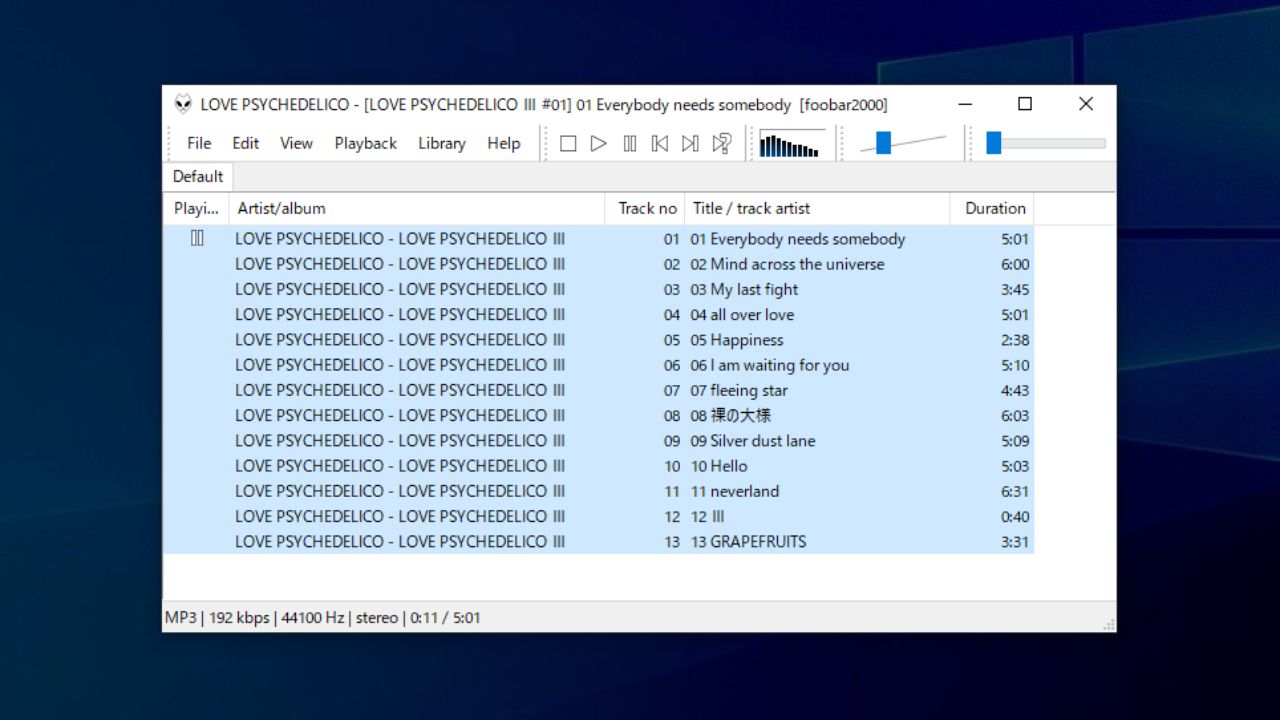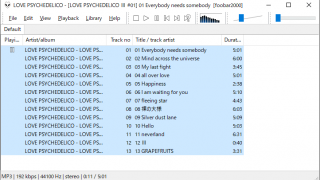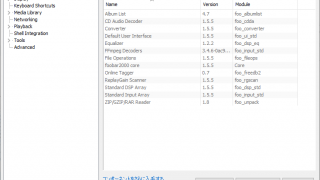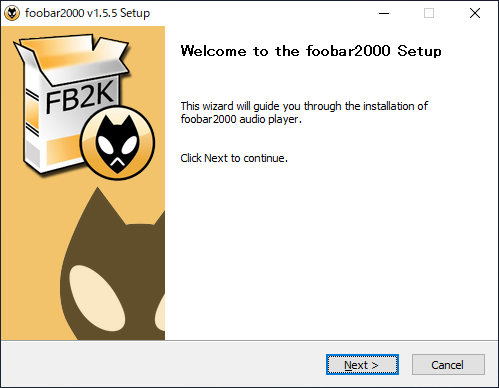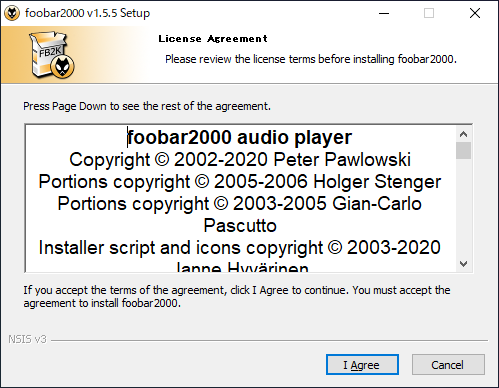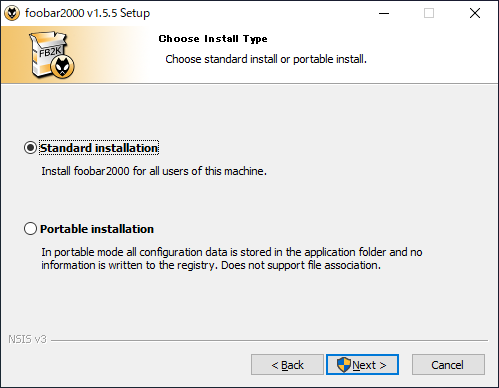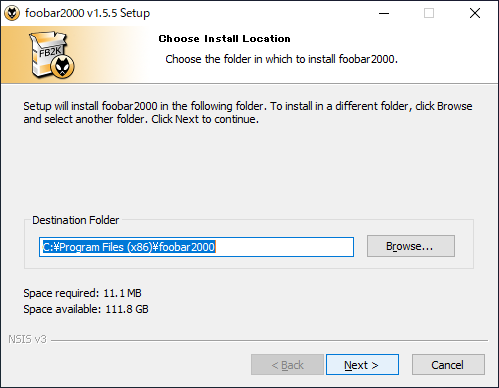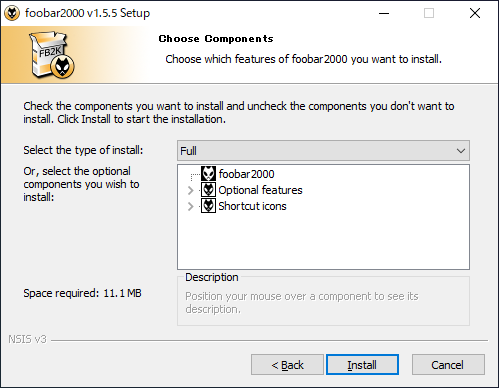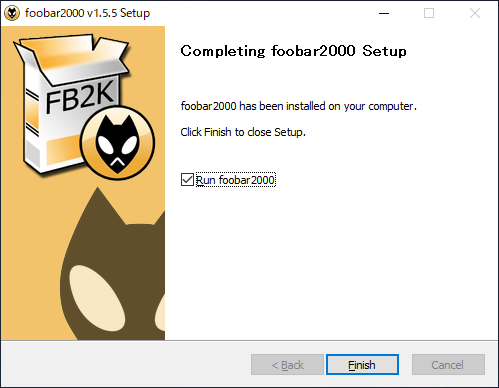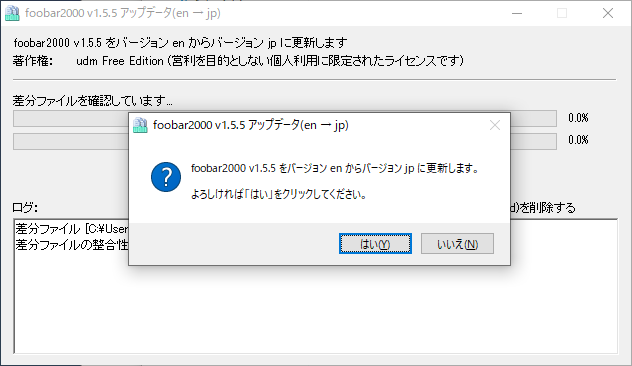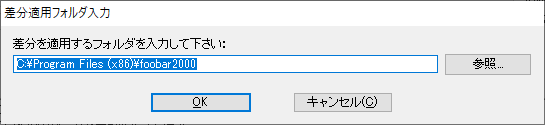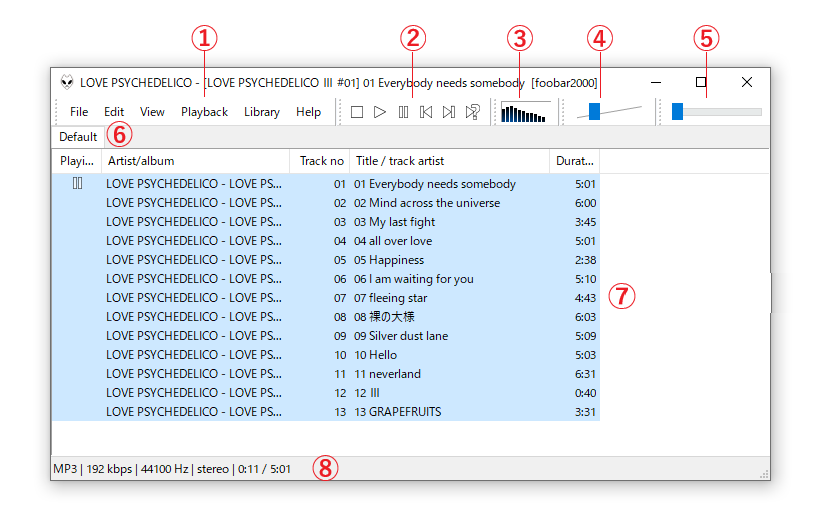説明機能仕様ダウンロード画像使い方
音質に定評があるシンプルなインターフェースの多機能音楽プレーヤー

Windows または Android・iPhone / Ipad で使用できるフリーの音楽(オーディオ)プレーヤー。さまざまな形式のオーディオファイルをシームレスに再生することができ、プラグインを追加して機能を拡張することができます。
foobar2000 の概要
foobar2000 は、Windows プラットフォーム向けの高度なフリーウェアのオーディオプレーヤーです。「コンポーネンツ(プラグイン)」を導入して機能を拡張できるのが特徴ですが、プラグインを追加でインストールしなくてもデフォルトで多くの機能が備えられています。
foobar2000 の機能
foobar2000 の主な機能の概要です。
| 機能 | 概要 |
|---|---|
| 対応フォーマット | ・MP3, MP4, AAC, CD Audio, WMA, Vorbis, FLAC, WavPack, WAV, AIFF, Musepack, Speex, AU などのファイル形式 ・asx, fpl, m3u, m3u8, pls, WAX, WVX 形式のプレイリスト |
| オプション機能 | ・外観やレイアウトの変更 ・オーディオ CD のリッピング ・オーディオの変換(AAC/Apple, AAC/FDK, AAC/Winamp FhG), AIFF, Apple Lossless, AU/SND, FLAC, MP3/LAME, Musepack, Ogg Vorbis, Opus, WAV, Wave64, WavPack) ・タグ編集 |
音質に定評がある無料の音楽プレーヤー
foobar2000 は、オーディオCD やさまざまな形式のオーディオファイル(プレイリスト含む)を再生することができるオーディオプレーヤーです。
オーディオの変換機能を使用して、AAC, AIFF, AU/SND, FLAC, MP3, Musepack, Ogg Vorbis, Opus, WAV, Wave64, WavPack の形式にかんたんに変換することもできます。
高い機能性を持ったシンプルな外観の音楽プレーヤー
foobar2000 は、多くのフォーマットに対応していて、シンプルなインターフェイスと豊富なメディア管理機能を備えているオーディオプレイヤーです。
機能
- オーディオプレイヤー
- ギャップレス再生
- ユニコードのサポート
- カスタマイズ可能なユーザーインターフェイスレイアウト
- 高度なタグ付け機能
- オーディオ CD のリッピング
- オーディオ形式の変換
- ReplayGain の完全サポート
- カスタマイズ可能なキーボードショートカット
- プレーヤーの機能を拡張(プラグイン)
対応形式:
- MP3, MP4, AAC, CD Audio, WMA, Vorbis, FLAC, WavPack, WAV, AIFF, Musepack, Speex, AU, SND など
- asx, fpl, m3u, m3u8, pls, WAX, WVX 形式のプレイリストファイル
仕様
価格:無料
動作環境:Windows Vista|7|8|8.1|10・Mac・Android・iOS
メーカー:Peter Pawlowski / non existent
使用言語:日本語・英語
最終更新日:
3週間前 (2024/07/08)
ダウンロード数:5378
使い方
インストール
1.インストールする
- 利用規約が表示されます。[I Agree]ボタンをクリックします。
- インストール方法の選択画面です。通常は「Standard installation」、ポータブル版としてインストールする場合は「Portable installation」を選択して[Next]をクリックします。
- インストール先の設定です。変更しない場合はこのまま[Next]をクリックします。
- インストールするコンポーネントの選択画面です。通常は「Full」を選択して[Install]ボタンをクリックしましょう。
- インストールが完了しました。[Finish]ボタンをクリックしてセットアップウィザードを閉じます。
日本語化
「foobar2000 localization patch」を使用すると、foobar2000 を日本語化することができます。ただし、仕様上の理由によりメニューは日本語化されません。
1.日本語化方法
- ダウンロードした「foobar2000 localization patch」を解凍して、中の EXE ファイルを実行します。
- 「バージョン jp に変更します。」というメッセージが表示されたら[はい]をクリックします。
- インストール先のフォルダを選択して(デフォルトの場合はそのまま)、[OK]ボタンをクリックすれば日本語化は完了です。
基本的な使い方
1.外観・レイアウトのセットアップ
foobar2000 の初回起動時は外観の設定画面が開きます。
- 「Main Layout」ではウィンドウ全体のメインのレイアウトを指定できます。
- 「Colors」では、ユーザーインターフェースのカラーを選択できます。
- 「Playlist Layout」では、プレイリストの表示方法を選択できます。
・この画面は、「View」メニュー>「Layout」>「Quick Setup」から開くことができます。
2.インターフェース
①:ツールバー
②:コントロールパネル(再生ボタンなど)
③:スペクトラムアナライザー
④:ボリューム調整
⑤:シークバー
⑥:タブ
⑦:プレイリストビュー(ファイルビュー)
⑧:ステータスバー(メディア情報を表示)
②:コントロールパネル(再生ボタンなど)
③:スペクトラムアナライザー
④:ボリューム調整
⑤:シークバー
⑥:タブ
⑦:プレイリストビュー(ファイルビュー)
⑧:ステータスバー(メディア情報を表示)
2.リンク
・foobar2000 Wiki for Japanese Users(日本語 Wiki)
URL:https://foobar2000.xrea.jp/
URL:https://foobar2000.xrea.jp/